|
Animált fejléc készítése
Ez a tutorial nem könnyű. Ha meég nem nagyon készítettél animációt, akkor elég nehéznek fog tünni. Sokat kell gyakorolni :(
Először is készítsd el a fejlécedet. Mondjuk 3 különbözőt.
Az én fejlécem mérete 638*350 lesz
Most nem rakok rá sem szöveget sem semmit csak a képekkel mutatom meg, hogy lesz animált a fejléced.
Én ezzel a 3 fejléccel dolgozom
Ha kész a 3 fejléc, akkor készíts egy új üres file – t, aminek a mérete ugyan akkora, mint a fejlécek mérete. A 3 képet egyesével tedd át az új file – ra. A réteg ablakban most lesz 3 réteged.
Most átmegyünk Image Ready – ben.
Erre az ikonra kattincs és a PS átvisz Image Ready – ben.

Ha nincs kint az Animáció kisablakod, akkor az Ablak menüben felül keresd ki és pipáld ki. Már is kint lesz.
Legelőször így néz ki a réteg ablak és így néz ki az animáció
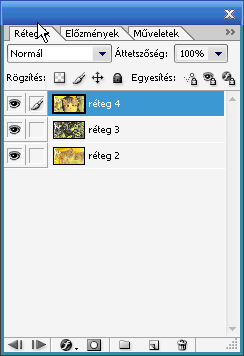
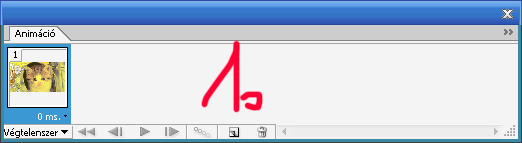
Most az animáció ablakban kattincs erre az ikonra
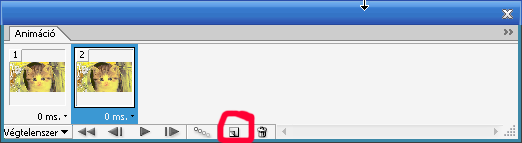
Most az animáció ablak így néz ki:
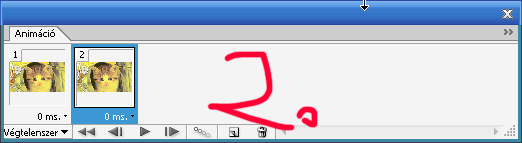
Ahhoz, hogy a második képet lássuk a fejlcen, a réteg ablakban a felső kép mellől ki kell venni a szemet.
A réteg ablak most így néz ki
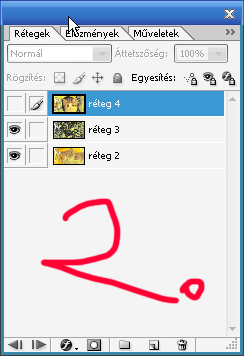
És most jön az utolsó lépés.
Szintén kattincs az animáció ablakban arra az ikonra, amit feljebb bekereteztem.
Animáció ablak így néz ki
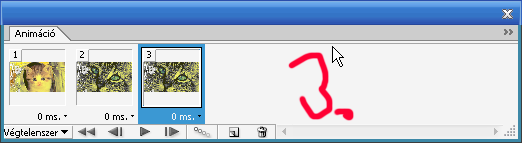
A réteg ablakban a második kép mellől is vedd ki a szemet
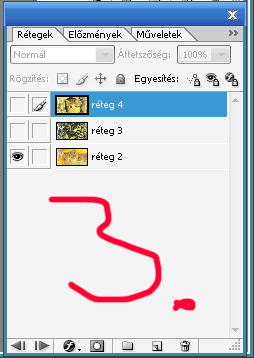
Amimáció ablak így néz ki miután kivetted a szemet a réteg ablakban
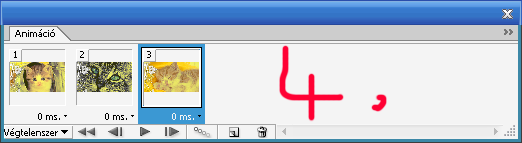
Az ablakban a képen a számot állítsd 1 – re mind a 3 kép alatt, ahol most az van, hogy 0ms.
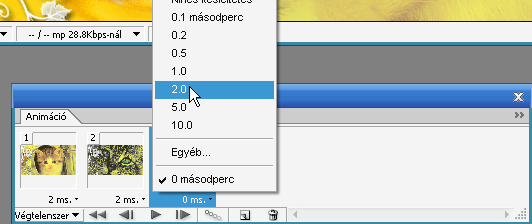
Ha elindítod az animációt, akkor ezt kapod

De hogy ez még szebb legyen mutatok mást.
Innen jobban nehezedki a dolog.
A képek alatt a perceket állítsd be 0,2 másodpercre.
Az animációs ablakban katt a leforgatás ikonra
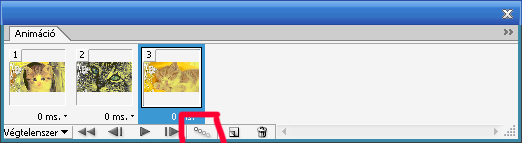
Jelöld ki az első képkockát. Katt a leforgatásra és ott így állítsd be:
Átmenet szélessége: Következő képkocka 10
Aztán még mindig ennél a képnél maradj. Újra menj a Leforgatásra
Átmenet szélessége: Előző képkocka 5
Most menj a második fejléces képedre.
Ott Átmenet szélessége: Következő képkocka 10
És a 3 képedre is menj rá
Átmenet szélessége: Következő képkocka 5
És aztán játszd le újra magadnak. Ha jó mentsd el.
Jobban nem tudom leírni, mert ez eléggé nehézkes, de ha kicsit érted, akkor menni fog. Ezt tényleg gyakorolni kell.
Az én fejlécem ilyen lett

Ami fontos: Így ments el.
Fájl – optimalizált mentés másként
A kép GIF formátumban legyen.
Adj neki nevet, okézd le és kész is vagy.
|

